사용하는 방법Waze 테슬라의 터치 스크린에서?
우리는 캐스팅 할 수 있습니다Waze 운전하는 동안 Tesla의 큰 터치 스크린에 대한 앱을 조작 할 수도 있습니다.Waze Tesla의 터치 스크린의 앱.
자세한 내용은?
1. 준비
2. 휴대 전화의 Wi -Fi 핫스팟을 활성화하십시오
우리는 휴대 전화와 Tesla EV 사이에 데이터를 전송하는 것이기 때문에 Wi-Fi 핫스팟을 활성화해야합니다. 그런 다음 Tesla EV가 휴대 전화의 Wi-Fi 핫스팟에 연결되어 있는지 확인하십시오.
중요 !!! 옵션 "Remain connected in Drive" 확인해야합니다.

3.Tesla Display 앱

열기Tesla Display 앱을하고 설정 탭을 클릭하십시오. 우리는 설정해야합니다 “Mirror Mode” 옵션 “Image Mode” 단지 “Image Mode” Tesla가 운전 모드에있는 동안 작동 할 수 있습니다. 설정하는 것이 좋습니다 “Enable remote control” 옵션 확인. 확인되면 조작 할 수 있습니다Waze Tesla의 터치 스크린에 직접 앱.
4. 테슬라의 터치 스크린에 미러

설정 후 시작 버튼을 클릭하십시오Tesla Display. 선택하다 “Phone screen when driving” . 잠시 후 전화 화면이 미러링되기 시작합니다. 그런 다음 Tesla EV의 웹 브라우저를 열고 URL에 액세스하십시오.https://td9.cc:7777. 이제 웹 브라우저에서 전화 화면을 볼 수 있습니다.
5. 사용Waze 앱
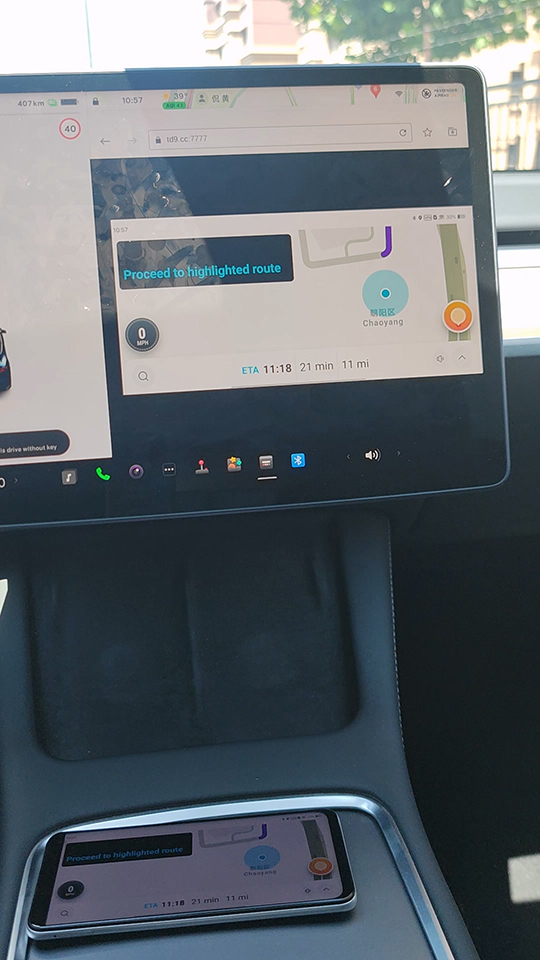
이제 우리는 그것을 열었습니다Waze 전화 앱, 우리는Waze 앱은 Tesla의 터치 스크린에 캐스팅됩니다. 그런 다음 목적지를 설정할 수 있습니다Waze 앱.
6. 소리에 대해
Bluetooth가 전화기에서 활성화되어 Tesla EV에 연결되어 있는지 확인하십시오. Tesla의 음원을 Bluetooth로 설정하십시오. 그러면 우리는 경고 소리를들을 수 있습니다Waze 테슬라의 스피커에서.

